მიუხედავად იმისა, ხართ თუ არა Gmail-ის ფანატიკოსი, მუშაობთ Docs-ში ყოველდღე თუ დიდწილად ენდობით თქვენს Drive ანგარიშს, თქვენ იყენებთ Google-ს. საბედნიეროდ, კომპანია გვაძლევს 15 GB საცავის ადგილს უფასოდ. თუმცა, ეს მოიცავს თქვენს ფაილებსა და დოკუმენტებს Drive-ში, თქვენს ფოტოებსა და სხვა. ეს სივრცე საკმაოდ სწრაფად შეიძლება შეჭამეს.
რა მოხდება, თუ თქვენს მთავარ Google ანგარიშზე სივრცე ამოიწურება? თუ თქვენ უკვე არ იყენებთ ერთზე მეტს, შეგიძლიათ მარტივად შექმნათ მეორე უფასოდ. სამწუხაროდ, Google-მა ჯერ არ მოგვცა მარტივი გზა Drive ფაილების ერთი ანგარიშიდან მეორეზე გადასატანად. თუმცა, მე ვაპირებ გაჩვენოთ ამის განხორციელების ორი განსხვავებული მეთოდი.
გადაიტანეთ Google Drive ფაილები სხვა ანგარიშზე გაზიარებით
გახსენით თქვენი Drive ანგარიში და გადაწყვიტეთ რომელი საქაღალდის გადატანა გსურთ სხვა ანგარიშზე. თუ თქვენ გაქვთ ფაილები მიმოფანტული ყველგან, სადაც გსურთ გადაადგილება, მე გირჩევთ, მოათავსოთ ისინი ყველა ერთ საქაღალდეში. დააწკაპუნეთ საქაღალდეზე მარჯვენა ღილაკით და აირჩიეთ "გააზიარეთ."
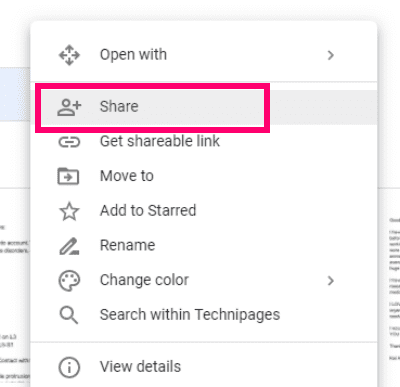
შეიყვანეთ თქვენი მეორადი ანგარიშის სახელი. თუ ჯერ არ გაქვთ ის, თქვენ უნდა შექმნათ იგი ამ პროცესის დაწყებამდე. თქვენი ელ.ფოსტის შეყვანის შემდეგ დააწკაპუნეთ
"Მოწინავე."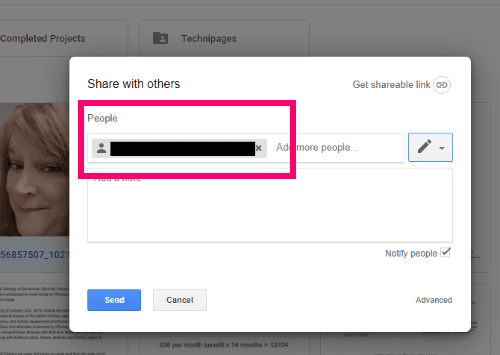
The "გაზიარების პარამეტრები" ყუთი ახლა გაიხსნება. შუაში დაინახავთ თქვენი ორიგინალური ანგარიშის სახელს "არის მფლობელი" მის გვერდით. დააწკაპუნეთ ფანქრის ხატულაზე მეორადი ანგარიშის ელფოსტის გვერდით, რომელიც ახლახან აკრიფეთ და შეცვალეთ ეს ანგარიში "არის მფლობელი." როგორც კი ამას გააკეთებთ, გამოჩნდება შეტყობინება, რომელშიც ნათქვამია, რომ თქვენ გაქვთ ცვლილებები, რომლებიც უნდა შეინახოთ. აირჩიეთ "Ცვლილებების შენახვა" ღილაკი ყუთის ბოლოში.
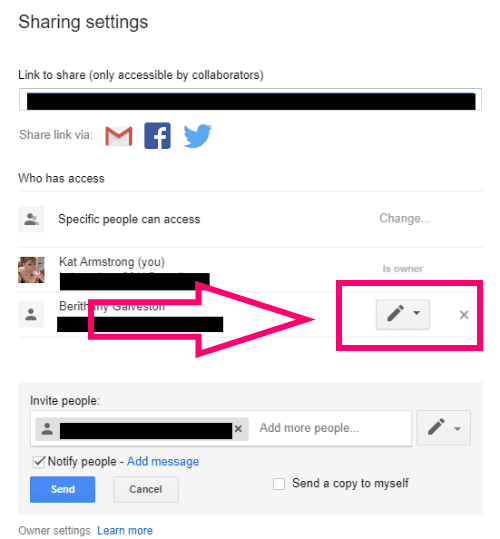
მას შემდეგ რაც შეინახავთ ცვლილებებს, გამოჩნდება გაფრთხილება, რომელიც გეკითხებით დარწმუნებული ხართ თუ არა. ცხადია, რადგან თქვენ ცვლით მფლობელობას ანგარიშზე შენ საკუთარი, განაგრძეთ და დააწკაპუნეთ "დიახ."
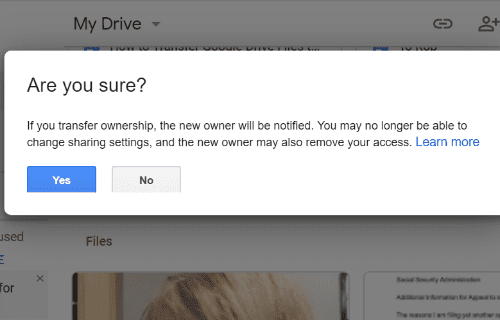
თქვენ ახლა დაბრუნდით "გაზიარების პარამეტრები" გვერდი. გადაახვიეთ ბოლოში და დააწკაპუნეთ "გაგზავნა" და მერე "Შესრულებულია."
ახლა მოდით გადავიდეთ Drive-ის მეორად ანგარიშზე, სადაც საქაღალდე ზის. შეგიძლიათ ფაილებს ან საქაღალდეებს გადაარქვათ სახელი და დაალაგოთ ისინი თქვენი სურვილისამებრ, ისევე როგორც თქვენ გააკეთეთ თქვენი ორიგინალური ანგარიშით.
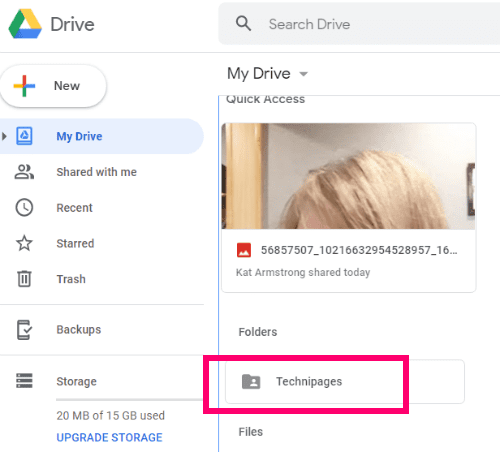
ამ პროცესის ბოლო ნაბიჯი არის დაუბრუნდეთ თქვენს ძირითად Drive ანგარიშს და წაშალოთ თქვენ მიერ ახლახან გადაცემული საქაღალდეები ან ფაილები, რითაც გაათავისუფლებთ ძვირფას ადგილს მუშაობის გასაგრძელებლად!
გადაიტანეთ Google Drive ფაილები სხვა ანგარიშზე Google Takeout-ის გამოყენებით
ეს პროცესი ცოტა განსხვავებულია, მაგრამ მაინც არც ისე რთული სამართავი. ჩვენ ვაპირებთ დაარქივოთ ნივთები, რომელთა გადატანა გსურთ სხვა ანგარიშზე, ჩამოვტვირთოთ და შემდეგ ავტვირთოთ Drive-ის მეორად სივრცეში Google-ის პროდუქტის გამოყენებით.
გაემართეთ Google Takeout. თქვენ ნახავთ, რომ ძირითადად ყველაფერი, რაც გაქვთ Google-ში ფაილებში, არის ჩამოთვლილი და ყველა მათგანი უკვე შერჩეულია. იყავი ძალიან ფრთხილად იყავით აქ, აირჩიეთ მხოლოდ ის, რისი დაარქივებაც გსურთ. (შენიშვნა: არ არის ცუდი იდეა დროდადრო ჩამოტვირთოთ არქივი და შეინახოთ გარე დისკზე, როგორც მე. თქვენ უბრალოდ არასოდეს იცით რა შეიძლება დაემართოს თქვენს მონაცემებს.)

პირველი, რაც უნდა გააკეთოთ, არის არჩევა "Გააუქმეთ ყველა მონიშვნა" ბმული გვერდის ზედა მარჯვენა კუთხეში. გადაახვიეთ გვერდი, სანამ არ იპოვით "მანქანა". შეამოწმეთ ეს ყუთი, შემდეგ აირჩიეთ "დისკის მონაცემთა ყველა ვარიანტი." ვარიანტი.
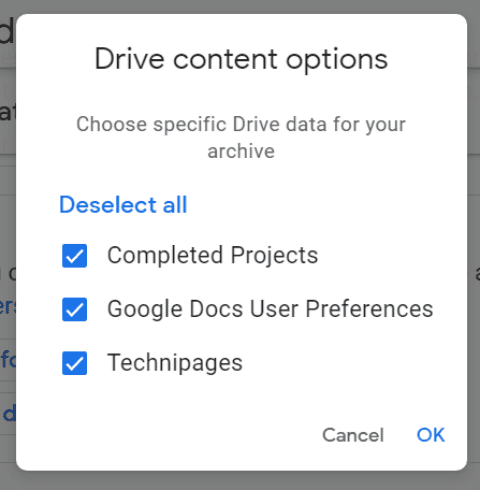
მოხსენით მონიშვნა იმისა, რისი დაარქივება და ჩამოტვირთვა არ გსურთ. ჩემს შემთხვევაში, მე უბრალოდ მინდა შევინარჩუნო Technipages საქაღალდე შემოწმებული. მას შემდეგ რაც გააკეთეთ არჩევანი, დააჭირეთ "ᲙᲐᲠᲒᲘ" შემდეგ გადაახვიეთ გვერდის ბოლოში და აირჩიეთ "Შემდეგი ნაბიჯი."
ახლა აირჩიეთ ჩამოტვირთვის ფორმატი და მიწოდების პარამეტრები. მე ავირჩიე ჩემი ბმული გამომეგზავნა ელექტრონული ფოსტით. თქვენ მიერ ჩამოტვირთული მონაცემების ოდენობიდან გამომდინარე, არქივის მიღებას შეიძლება რამდენიმე საათი დასჭირდეს.
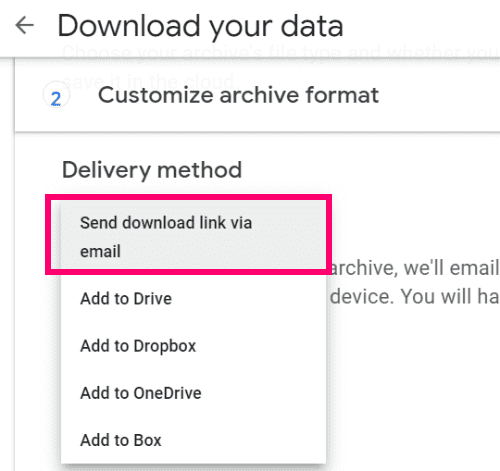
შემდეგი, აირჩიეთ, გსურთ თუ არა ამის გაკეთება ერთხელ ან დაგეგმეთ, რომ ეს ხშირად მოხდეს. ამ შემთხვევაში, მე მხოლოდ ერთხელ ვაპირებ მის ჩამოტვირთვას, რათა გადავიტანო ჩემს სხვა ანგარიშზე. ამის ქვემოთ აირჩიეთ ფაილის ფორმატი, რომელშიც გსურთ თქვენი არქივის მიღება. .ZIP ფაილი ნამდვილად ყველაზე მარტივია. და ბოლოს, აირჩიეთ თქვენი არქივის ზომა. 2 გბაიტზე მეტი ტევადობა დაიყოფა ერთზე მეტ ჩამოტვირთვაზე. ყველა თქვენი არჩევანის გაკეთების შემდეგ დააწკაპუნეთ "არქივის შექმნა." დაელოდეთ სანამ ”ჩამოტვირთვა” ღილაკი გამოჩნდება.
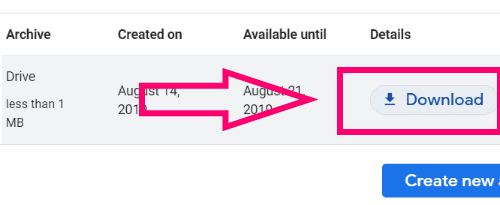
აირჩიეთ ”ჩამოტვირთვა“, შემდეგ შეიყვანეთ თქვენი Google პაროლი მოთხოვნისას.
შემდეგ, დაასახელეთ საქაღალდე და გადაწყვიტეთ მისი შენახვის ადგილი.
ახლა, როცა ის გაქვთ, დროა გადაიტანოთ იგი თქვენს სხვა ანგარიშზე. დააწკაპუნეთ მარჯვენა ღილაკით თქვენს გადმოწერილ .ZIP ფაილზე და აირჩიეთ ”ამოიღეთ ყველაფერი.” > "ექსტრაქტი". დაარქივებული ფაილებით/საქაღალდეებით სავსე თქვენი ამოღებული საქაღალდე განთავსდება იმავე ადგილას, სადაც გადმოწერეთ არქივი.
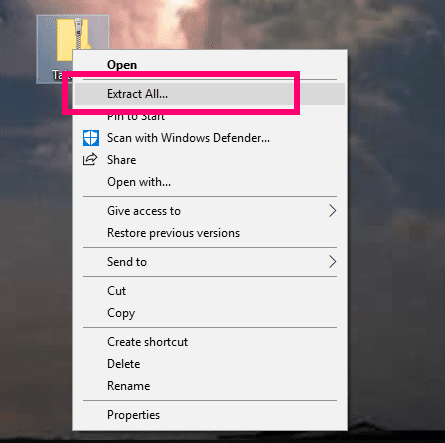
გახსენით თქვენი მეორადი Drive ანგარიში. გვერდის ზედა მარცხენა მხარეს აირჩიეთ ”ახალი” > "საქაღალდის ატვირთვა."
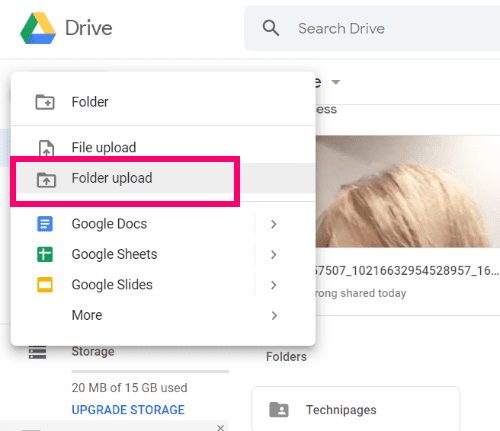
გაიხსნება ჩვეულებრივი ველი, რომელიც საშუალებას მოგცემთ გადახვიდეთ და აირჩიოთ საქაღალდე ატვირთვისთვის, ასევე გაფრთხილებთ იმის შესახებ, ენდობით თუ არა ფაილებს. რა თქმა უნდა, თქვენ - ისინი თქვენია! საქაღალდე ან ფაილები ახლა გამოჩნდება თქვენს მეორად Drive-ის ანგარიშში. კიდევ ერთხელ, შეგიძლიათ გადააწყოთ ან გადაარქვათ ისინი თქვენი საჭიროებების შესაბამისად. დარწმუნდით, რომ დაუბრუნდით თქვენს თავდაპირველ (მთავარ) Drive ანგარიშს, რომ წაშალოთ ისინი, რათა გაათავისუფლოთ ეს სივრცე!
კიდევ რა კითხვები გაქვთ Google Drive-ში, რომლებშიც ჩვენ შეგვიძლია დაგეხმაროთ?
ბედნიერი სივრცის დაზოგვა!